Фильтры
После выбора шаблона для отчета для более точной настройки выгрузки данных можно воспользоваться системой фильтров. (Рис.1)
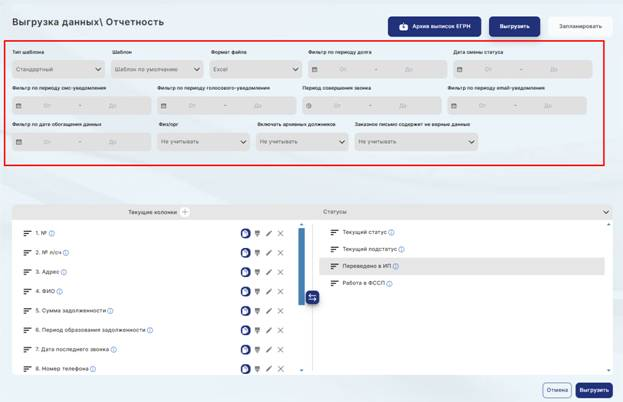
Рис.1
Рассмотрим фильтры подробнее:
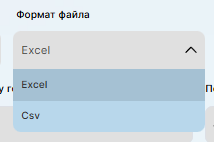
Рис.2
· Фильтр по периоду долга - позволяет выгрузить данные по должникам за определенный период времени. Период нужно выбрать из календаря. Если период не выбирать, данные будут сформированы за все время. (Рис.3)

Рис.3
· Дата смены статуса – выбор периода времени, когда статусы должников были изменены. Период нужно выбрать из календаря. Если период не выбирать, данные будут сформированы за все время. (Рис.4)
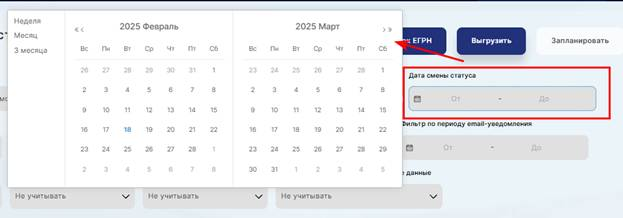
Рис.4
· Фильтр по периоду СМС уведомлений - выбор периода времени, когда должникам были отправлены СМС уведомления о задолженности. Период нужно выбрать из календаря. Если период не выбирать, данные будут сформированы за все время. (Рис.5)
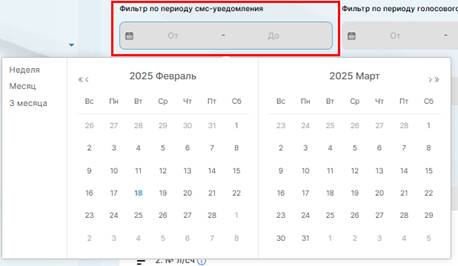
Рис.5
· Фильтр по периоду голосового уведомления - выбор периода времени, когда должникам были совершены звонки о задолженности. Период нужно выбрать из календаря. Если период не выбирать, данные будут сформированы за все время. (Рис.6)
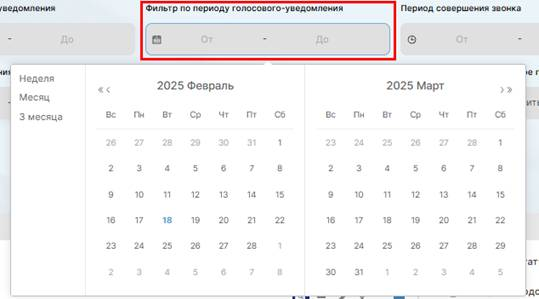
Рис.6
· Период совершения звонка – выбор из календаря даты и времени начала обзвона и дату и время окончания. (Рис.7)
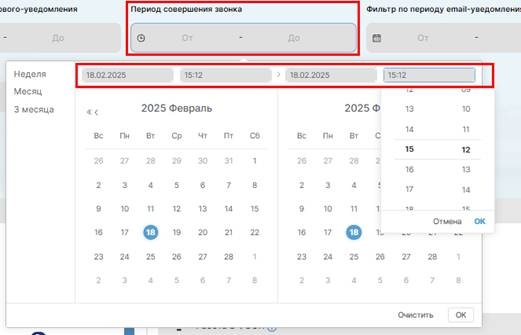
Рис.7
· Фильтр по периоду Email уведомления - выбор периода времени, когда должникам были отправлены Email уведомления о задолженности. Период нужно выбрать из календаря. Если период не выбирать, данные будут сформированы за все время. (Рис.8)

Рис.8
· Фильтр по дате обогащения данных - выбор периода времени, когда данные по должникам были обогащены. Период нужно выбрать из календаря. Если период не выбирать, данные будут сформированы за все время. (Рис.9)
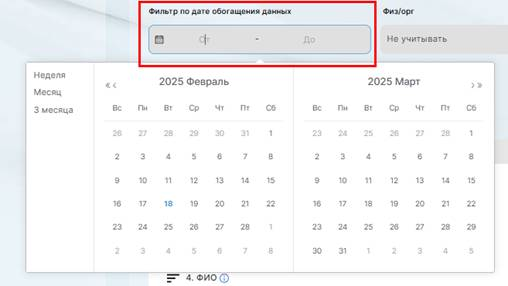
Рис.9
· Физические лица / Организации – выбор из выпадающего списка физического или юридического лица, для которого будет создан отчет. Если выбрано «Не учитывать», отчет будет создан для всех типов должников. (Рис.10)
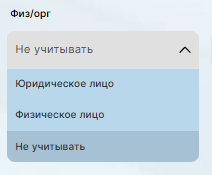
Рис.10
· Включать архивных должников – выбор из выпадающего списка параметра, учитывать или нет должников, находящихся в архиве. Если выбрано «Не учитывать», отчет будет создан для всех типов должников .(Рис.11)
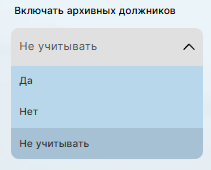
Рис.11
· Заказное письмо содержит не верные данные - выбор из выпадающего списка параметра, учитывать или нет заказные письма, содержащие не верные данные. Если выбрано «Не учитывать», отчет будет создан для всех типов заказных писем. (Рис.12)

Рис.12
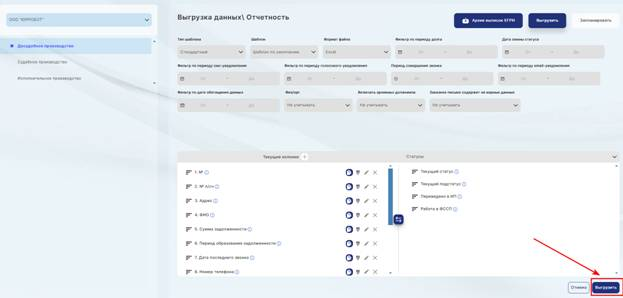
Рис.13
Кнопка «Выгрузить» отвечает за выгрузку данных вручную после настройки шаблона отчета и выбора нужных фильтров. Формируется отчет и загружается на компьютер. В правом верхнем углу появится статусное окно, показывающее прогресс формирования отчета. (Рис.15)

Рис.14
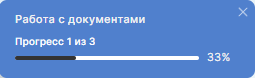
Рис.15
Далее появляется окно, сообщающее о готовности отчета. Отчет можно открыть и посмотреть или скачать. (Рис.16)
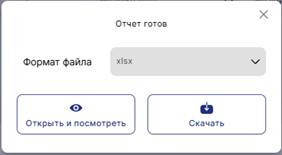
Рис.16

Рис.17
Автоматическая выгрузка отчета на Email по расписанию настраивается, как описано в разделе Переключение режима выгрузки данных данной инструкции.